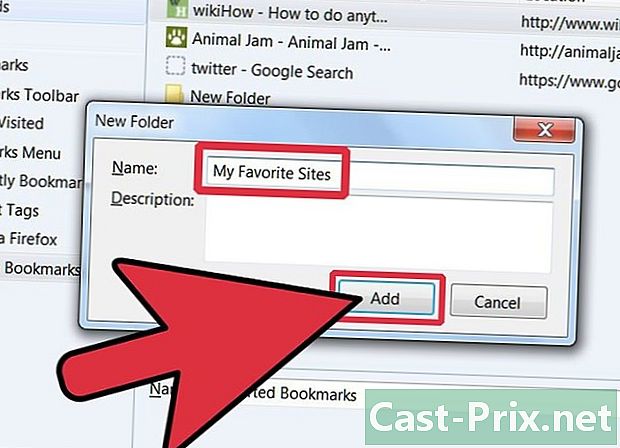Sådan gør du din iPhone til et Wi Fi Hotspot
Forfatter:
Robert Simon
Oprettelsesdato:
24 Juni 2021
Opdateringsdato:
12 Kan 2024
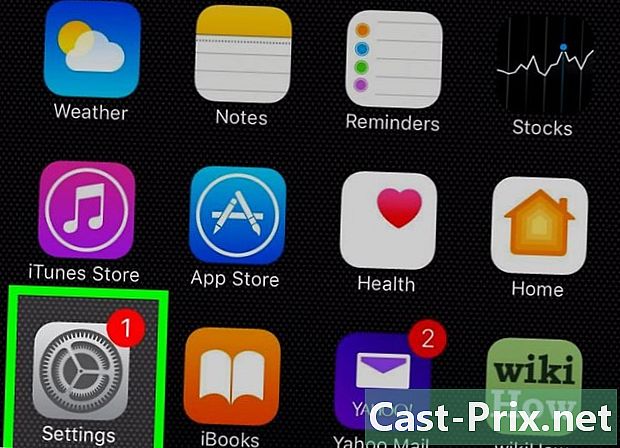
Indhold
- etaper
- Metode 1 Sådan konfigureres dit Wi-Fi-adgangspunkt
- Metode 2 Sådan forbindes en anden mobilenhed til din private Wi-Fi-hotspot
- Metode 3 Sådan forbindes en bærbar computer til din Wi-Fi
- Metode 4 Sådan observeres dine forbindelser
Nogle gange vil du måske tilslutte din bærbare computer eller tablet til internettet, men der er ikke et kabelforbundet netværk eller trådløst netværk inden for rækkevidde. Ved, at takket være din iPhone kan du øjeblikkeligt oprette forbindelse til et Wi-Fi Access Point, der er specifikt for dig. Du skal bare læse denne artikel for at finde ud af hvordan.
etaper
Metode 1 Sådan konfigureres dit Wi-Fi-adgangspunkt
-
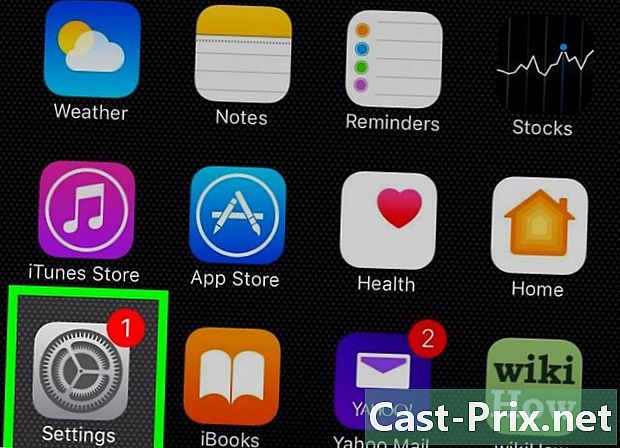
Gå til "Indstillinger". For at få adgang til kontrolpanelet for indstillinger skal du trykke på ikonet Indstillinger, som du normalt finder i hjemmemenuen på din iPhone. -

Vælg Forbindelsesdeling / personlig hotspot. Hvis du allerede havde aktiveret skyderen "Connection Sharing" med din Wi-Fi-udbyder, vil du se den vises i den første gruppe af parametre.- Bemærk: Du skal først have denne mulighed aktiveret hos din udbyder af trådløs tjeneste. Gå til din operatørs websted for at vælge det tilbud, der bedst passer til dine behov og dit budget.
-
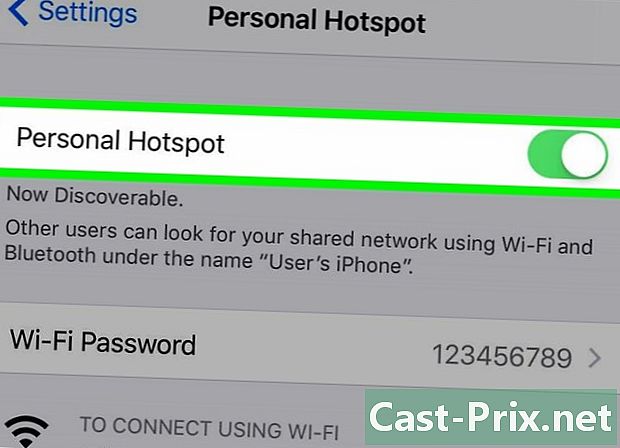
Aktivér funktionen Personlig forbindelse / hotspot. For at gøre dette skal du trykke på afbryderen helt til højre i skyderen "Forbindelsesdeling" for at aktivere deling af din Wi-Fi-forbindelse. -

Indstil en adgangskode. Adgangskoden vises normalt i rydden. Hvis du netop har konfigureret dit abonnement hos din udbyder af trådløs tjeneste, skal du se en standardadgangskode. For at ændre det skal du bare trykke på knappen "Adgangskode", derefter indtaste en ny adgangskode og derefter trykke på "Valider". Du kan blot vælge at beholde standardadgangskoden, som du kan se. Sørg for at skrive det adgangskode, du vælger; du har brug for det senere.
Metode 2 Sådan forbindes en anden mobilenhed til din private Wi-Fi-hotspot
-
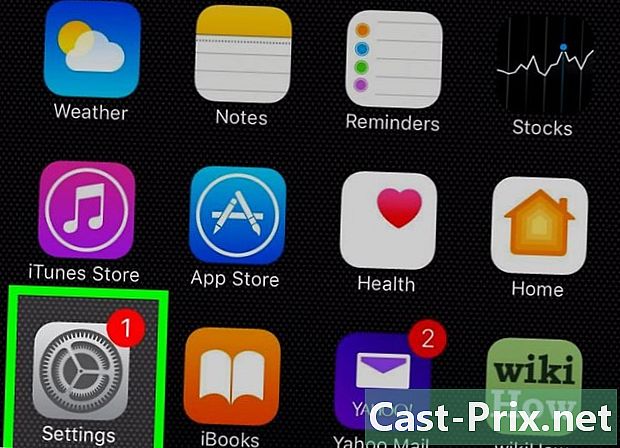
Tilslut en anden mobilenhed. For at indstille en iPad til at oprette forbindelse til din mobile hotspot skal du vælge ikonet "Indstillinger" på iPad. -
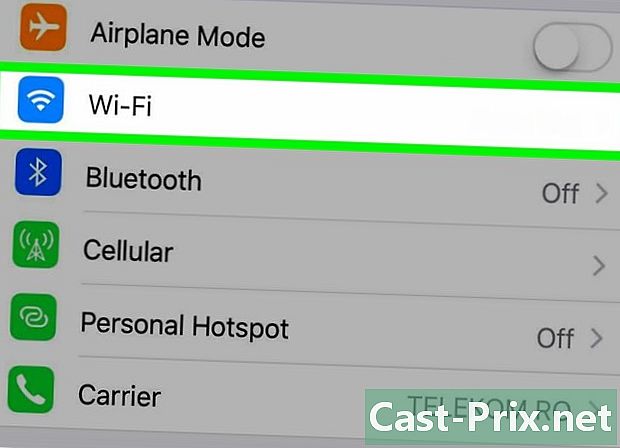
Åbn derefter sit Wi-Fi-konfigurationspanel. I menuen, der åbnes, skal du vælge "Wi-Fi" i venstre kolonne. -
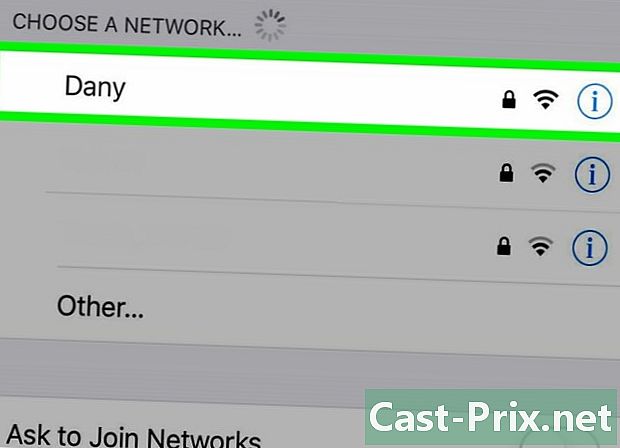
Find dit private Wi-Fi-netværk på iPad. Ved at åbne indstillingen "Vælg et netværk", skal navnet på din iPhone's hotspot normalt vises. -

Indtast din adgangskode. Et vindue beder dig om at indtaste det adgangskode, der bruges, når du opretter dit trådløse adgangspunkt (del 1). Fortæl ham derefter på dette niveau. -

Kontroller, at du er tilsluttet. Når iPad er tilsluttet korrekt til din iPhone Hotspot, vises et kanalikon i øverste venstre hjørne af iPad-skærmen; det er her, du normalt finder Wi-Fi.
Metode 3 Sådan forbindes en bærbar computer til din Wi-Fi
-
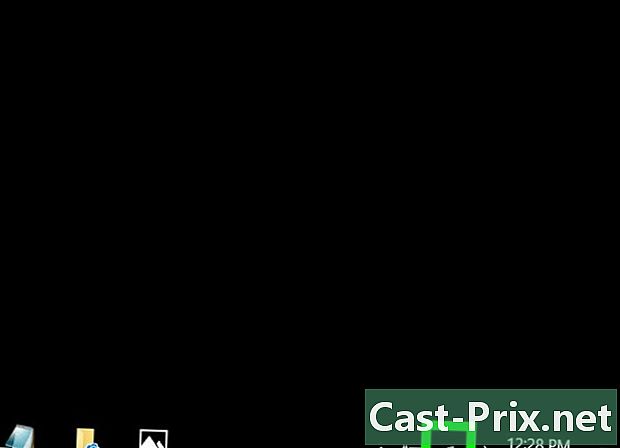
Gå til netværksindstillingerne på din bærbare computer. Åbn netværksopsætningsmenuen: Gå til "Netværksindstillinger" på en Mac i Apple-menuen. På en hvilken som helst anden bærbar computer skal du klikke på ikonet Netværksadministration, der findes i nederste højre hjørne af skærmen. -

Vælg din iPhone fra de tilgængelige netværk, der er tilgængelige.- Indtast bare din adgangskode, og din bærbare computer er tilsluttet!
Metode 4 Sådan observeres dine forbindelser
-
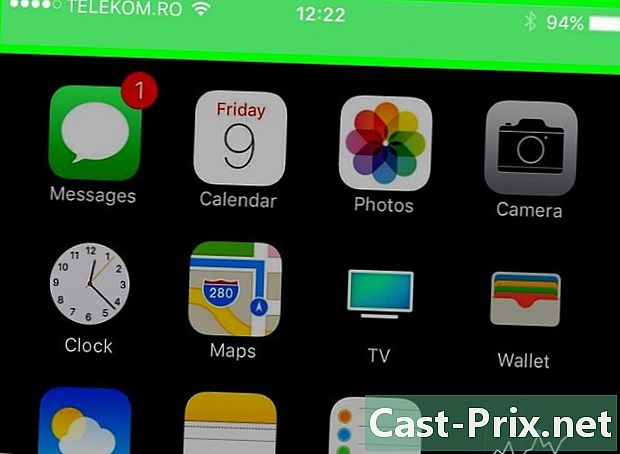
Kontroller forbindelsens status. Den øverste venstre bjælke på iPhone-skærmen, der normalt er sort, bliver blå og viser antallet af brugere, der er tilsluttet din iPhone, mens de er i Wi-Fi-hotspot-tilstand.- Bemærk: Det er alligevel ikke muligt at identificere brugere af dit private Wi-Fi-hotspot; Hvis du dog bemærker, at der er flere brugere, end du gerne vil, skal du slå Wi-Fi-forbindelsesdelingen fra, ændre din adgangskode og derefter genaktivere dit Hotspot (mens du stadig overvejer at dele den nye adgangskode med dine autoriserede brugere) .